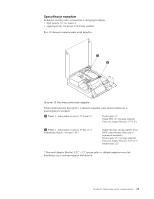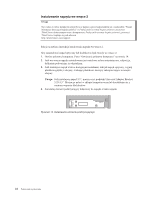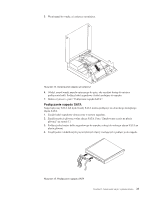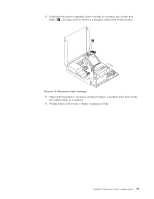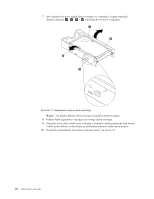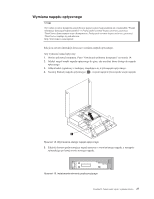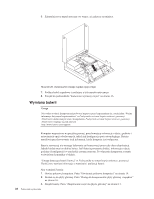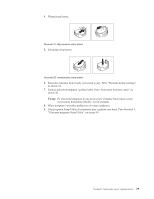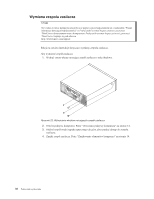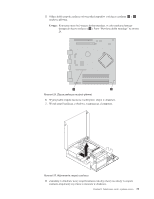Lenovo ThinkCentre M58 (Polish) User guide - Page 34
Ważne, Zainstaluj nowy dysk twardy wrazobejmą w elemencie podtrzymującym dysk twardy
 |
View all Lenovo ThinkCentre M58 manuals
Add to My Manuals
Save this manual to your list of manuals |
Page 34 highlights
7. Aby zainstalować nowy napęd dysku twardego we wsporniku, wygnij wspornik i dopasuj elementy 1 , 2 , 3 i 4 wspornika do otworów w napędzie. Rysunek 17. Instalowanie obejmy dysku twardego Ważne: Nie dotykaj układu elektronicznego na spodzie dysku twardego. 8. Podłącz kabel sygnałowy i zasilający do nowego dysku twardego. 9. Zainstaluj nowy dysk twardy wraz z obejmą w elemencie podtrzymującym dysk twardy i obróć go ku dołowi, aż dwa klipsy na niebieskim uchwycie zaskoczą na miejsce. 10. Przejdź do podrozdziału "Kończenie wymiany części" na stronie 36. 26 Podręcznik użytkownika
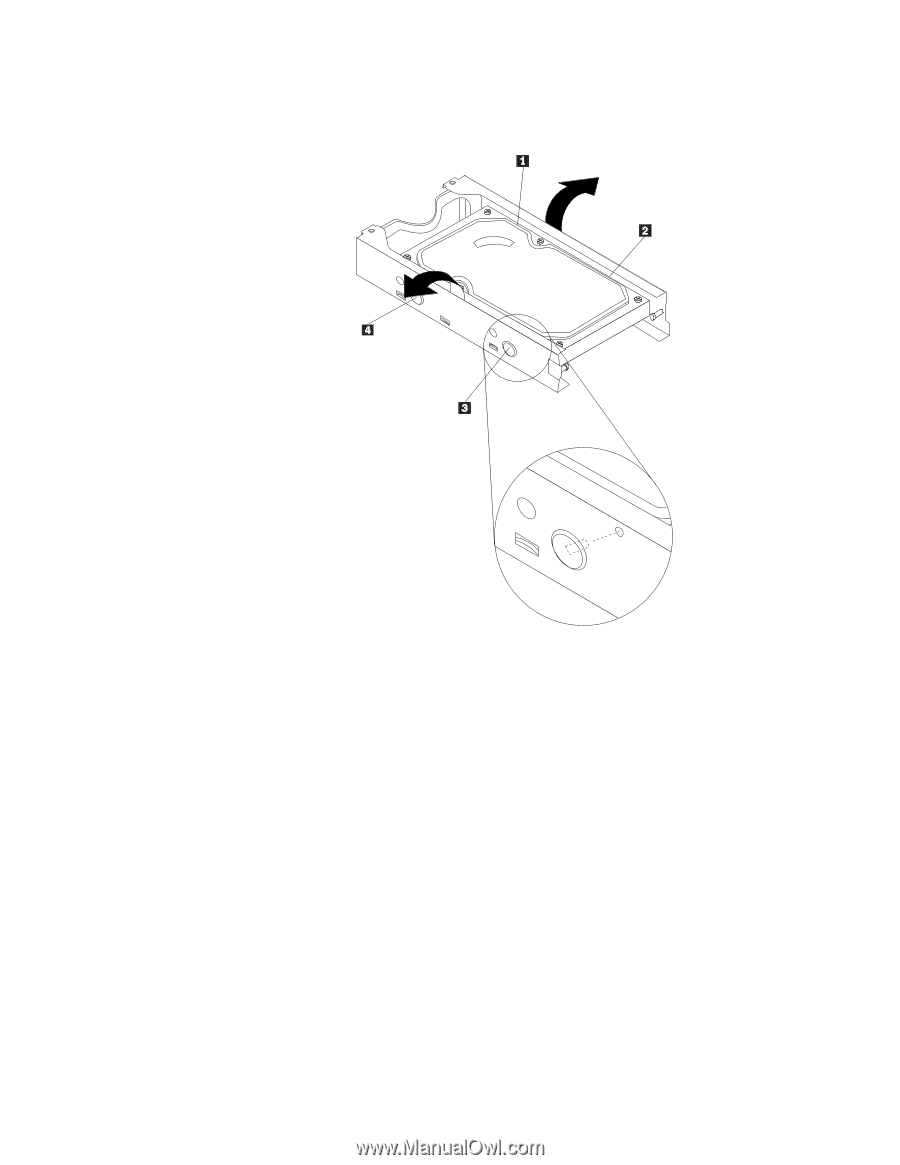
7.
Aby zainstalować nowy napęd dysku twardego we wsporniku, wygnij wspornik i
dopasuj elementy
±1²
,
±2²
,
±3²
i
±4²
wspornika do otworów w napędzie.
Ważne:
Nie dotykaj układu elektronicznego na spodzie dysku twardego.
8.
Podłącz kabel sygnałowy i zasilający do nowego dysku twardego.
9.
Zainstaluj nowy dysk twardy wraz z obejmą w elemencie podtrzymującym dysk twardy
i obróć go ku dołowi, aż dwa klipsy na niebieskim uchwycie zaskoczą na miejsce.
10.
Przejdź do podrozdziału “Kończenie wymiany części” na stronie 36.
Rysunek 17. Instalowanie obejmy dysku twardego
26
Podręcznik użytkownika